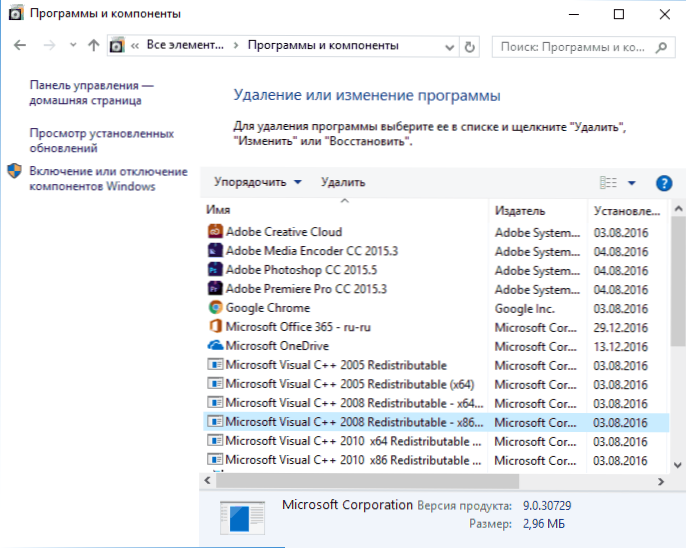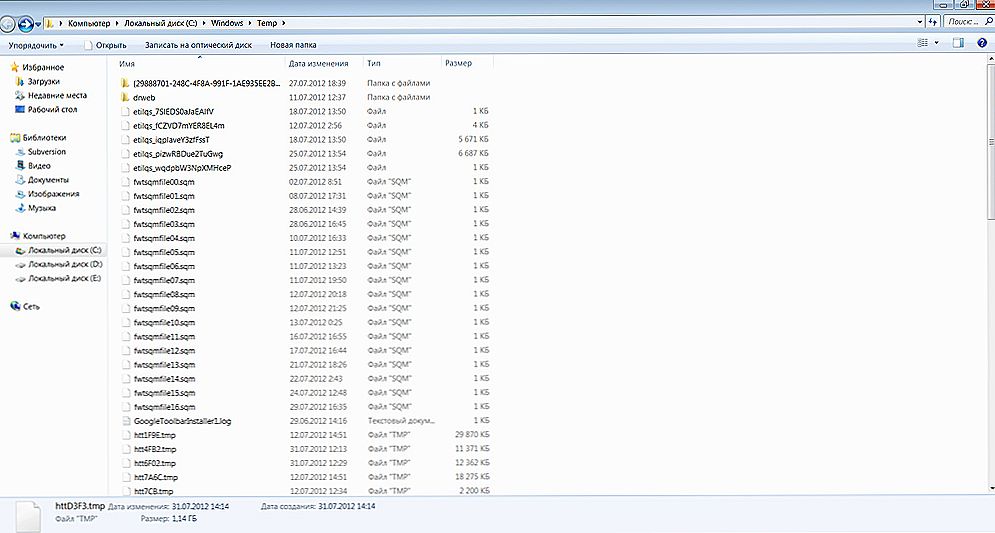Podczas uruchamiania niezupełnie nowych, ale niezbędnych programów w systemach Windows 10, 8 i Windows 7 użytkownik może napotkać błąd "Nie można uruchomić aplikacji, ponieważ jej konfiguracja równoległa jest niepoprawna" ( jest niepoprawny - w angielskiej wersji systemu Windows).
Podczas uruchamiania niezupełnie nowych, ale niezbędnych programów w systemach Windows 10, 8 i Windows 7 użytkownik może napotkać błąd "Nie można uruchomić aplikacji, ponieważ jej konfiguracja równoległa jest niepoprawna" ( jest niepoprawny - w angielskiej wersji systemu Windows).
W tej instrukcji - krok po kroku, jak naprawić ten błąd na kilka sposobów, z których jedna prawdopodobnie pomoże i pozwoli uruchomić program lub grę, która zgłasza problemy z konfiguracją równoległą.
Poprawianie niepoprawnej konfiguracji równoległej poprzez zmianę rozmieszczenia redystrybucyjnego Microsoft Visual C ++
Pierwszy sposób naprawienia błędu nie implikuje żadnej diagnostyki, ale jest najłatwiejszy dla początkującego i najczęściej działa w systemie Windows.
W przeważającej większości przypadków przyczyną komunikatu "Uruchomienie aplikacji nie powiodło się, ponieważ jej konfiguracja równoległa jest niepoprawna" jest niepoprawna operacja lub konflikty zainstalowanego oprogramowania komponentów Visual C ++ 2008 i Visual C ++ 2010 rozproszonych w celu uruchomienia programu, a problemy z nimi są względnie łatwo naprawiane.
- Przejdź do panelu sterowania - programy i komponenty (patrzJak otworzyć panel sterowania).
- Jeśli lista zainstalowanych programów obejmuje pakiet redystrybucyjny Microsoft Visual C ++ 2008 i 2010 (lub Redystrybucję Microsoft Visual C ++, jeśli wersja angielska jest zainstalowana), wersje x86 i x64, usuń te składniki (wybierz, kliknij "Usuń" powyżej).
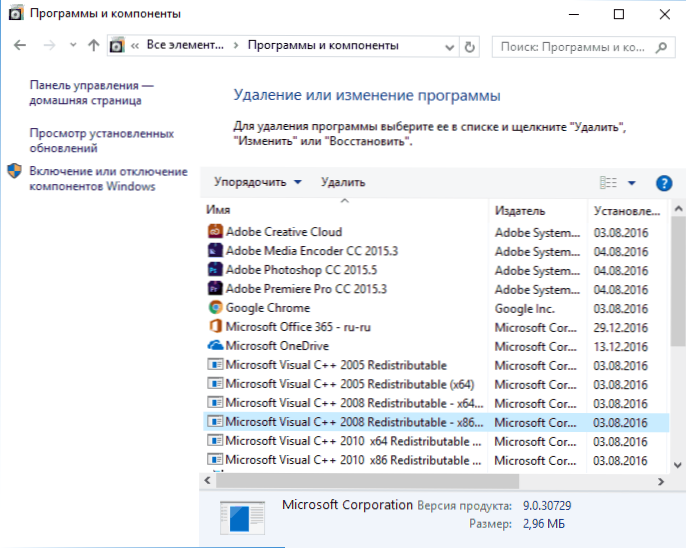
- Po odinstalowaniu uruchom ponownie komputer i zainstaluj ponownie te elementy z oficjalnej witryny firmy Microsoft (adresy pobierania - poniżej).
Pakiety Visual C ++ 2008 SP1 i 2010 można pobrać na następujących oficjalnych stronach (w przypadku systemów 64-bitowych, instalować zarówno wersje x64, jak i x86, w systemach 32-bitowych, tylko w wersji x86):
- Microsoft Visual C ++ 2008 SP1 32-bitowy (x86) - https://www.microsoft.com/ru-ru/download/details.aspx?id=5582
- Microsoft Visual C ++ 2008 SP1 64-bitowy - https://www.microsoft.com/ru-ru/download/details.aspx?id=2092
- Microsoft Visual C ++ 2010 SP1 (x86) - https://www.microsoft.com/ru-ru/download/details.aspx?id=8328
- Microsoft Visual C ++ 2010 SP1 (x64) - https://www.microsoft.com/ru-ru/download/details.aspx?id=13523
Po zainstalowaniu składników ponownie uruchom komputer i spróbuj uruchomić program, który zgłosił błąd. Jeśli nie rozpocznie się ten czas, ale masz możliwość jego ponownej instalacji (nawet jeśli zrobiłeś to wcześniej) - spróbuj, może działać.
Uwaga: w niektórych przypadkach, choć obecnie jest to rzadkie (w przypadku starych programów i gier), może być konieczne wykonanie tych samych kroków w przypadku składników Microsoft Visual C ++ 2005 z dodatkiem SP1 (można je łatwo przeszukać na oficjalnej stronie firmy Microsoft).
Dodatkowe sposoby na naprawienie błędu
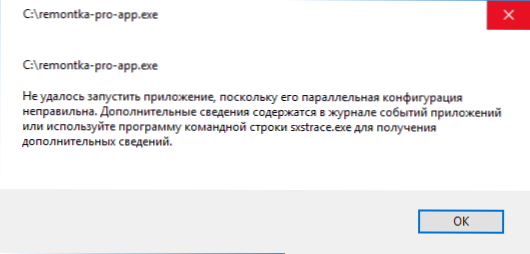
Pełny tekst tego komunikatu o błędzie wygląda tak: "Nie można uruchomić aplikacji, ponieważ jej konfiguracja równoległa jest niepoprawna.Dodatkowe informacje są zawarte w dzienniku zdarzeń aplikacji lub użyj programu wiersza polecenia sxstrace.exe, aby uzyskać więcej informacji." Sxstrace jest jednym ze sposobów diagnozowania równoległej konfiguracji, która powoduje problem.

Aby użyć programu sxstrace, uruchom wiersz polecenia jako administrator, a następnie wykonaj następujące kroki.
- Wprowadź polecenie sxstrace trace -logfile: sxstrace.etl (Ścieżka do pliku dziennika ETL, który możesz określić inny.)
- Uruchom program powodujący błąd, zamknij (kliknij "OK") okno błędu.
- Wprowadź polecenie sxstrace parse -logfile: sxstrace.etl -outfile: sxstrace.txt
- Otwórz plik sxstrace.txt (znajdzie się on w folderze C: \ Windows \ System32 \)
Dziennik polecenia, można zobaczyć informacje na temat, jaki rodzaj błędu oraz dokładna wersja (wersja zainstalowana można oglądać w „Programy i funkcje”) i bit Visual C ++ składników (jeśli sprawa jest w nich), który jest potrzebny do zastosowania i Użyj tych informacji, aby zainstalować prawidłowy pakiet.

Inna opcja, która może pomóc, a może na odwrót, powodować problemy (tj.używaj go tylko wtedy, gdy jesteś w stanie i jesteś gotowy na rozwiązywanie problemów z Windows) - użyj edytora rejestru.
Otwórz następujące gałęzie rejestru:
- HKEY_LOCAL_MACHINE \ SOFTWARE \ Microsoft \ Windows \ CurrentVersion \ SideBySide \ Winners \ x86_policy.9.0.microsoft.vc90.crt_ (zestaw znaków) \ 9.0
- HKEY_LOCAL_MACHINE \ SOFTWARE \ Microsoft \ Windows \ CurrentVersion \ SideBySide \ Winners \ x86_policy.8.0.microsoft.vc80.crt_ (zestaw symboli) \ 8.0
Zanotuj wartość domyślną i listę wersji w poniższych wartościach.

Jeśli domyślna wartość nie jest najnowszą wersją na liście, zmień ją tak, aby stała się równa. Następnie zamknij edytor rejestru i uruchom ponownie komputer. Sprawdź, czy problem został rozwiązany.
W tym momencie są to wszystkie sposoby naprawienia błędu nieprawidłowej konfiguracji równoległej konfiguracji, którą mogę zaoferować. Jeśli coś nie działa lub ma coś do dodania, czekam na Ciebie w komentarzach.